拍大师录制视频花屏怎么办
作者:本站整理 时间:2016-10-31
拍大师出现花屏的现象(如下图),用户电脑配置带有集成显卡和独立显卡共存造成的,只要将软件的图形处理器运行更改为高性能NVIDIA处理器即可解决
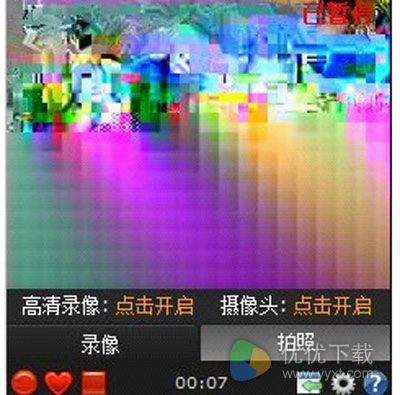
拍大师:点击此处下载
拍大师录制视频花屏怎么解决:
第一步、鼠标右键点击拍大师图标,选择“用图形处理器运行”--“更改默认图形处理器”
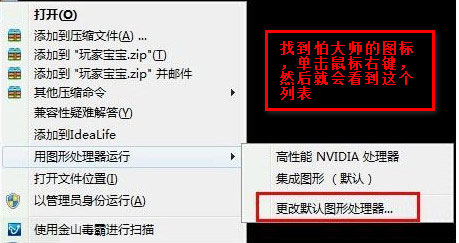
第二步、在弹出的窗口中,点中间位置的“添加”按钮,然后在桌面找到并选择你的拍大师图标,点“打开”
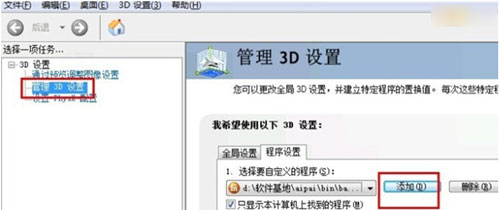
(如果没有桌面选项,你可以在拍大师的安装目录下,找到bin文件夹,在bin文件夹里找到或拍大师的pai.exe,选择了点打开)
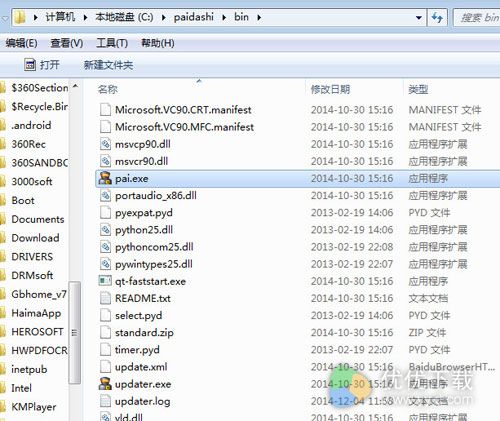
第三步、添加好程序后,点添加按钮下方的图形处理器选择,选择“高性能NVIDIA处理器”
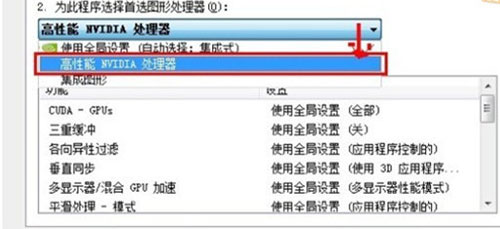
第四步、点窗口下方“应用”按钮,完成后关闭窗口,重新启动拍大师即可
更多软件教程、资讯敬请关注优优下载站!





